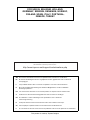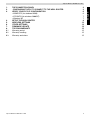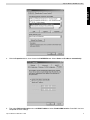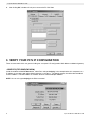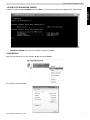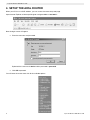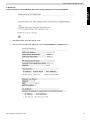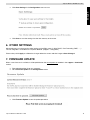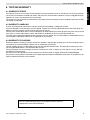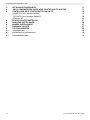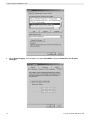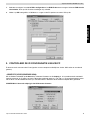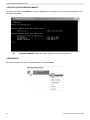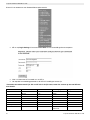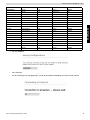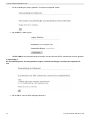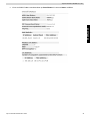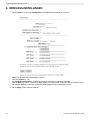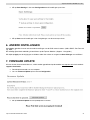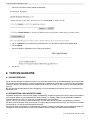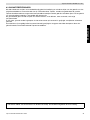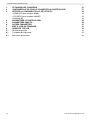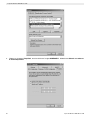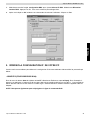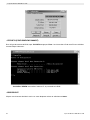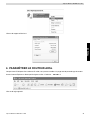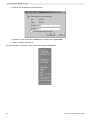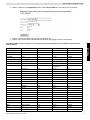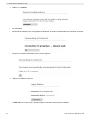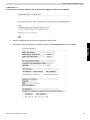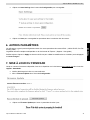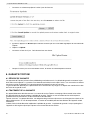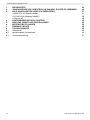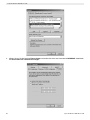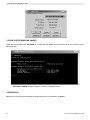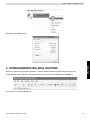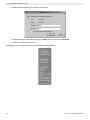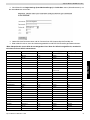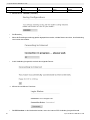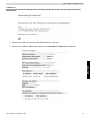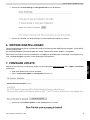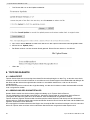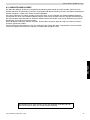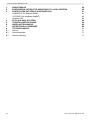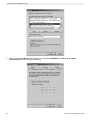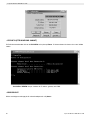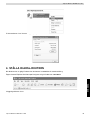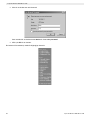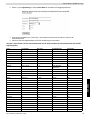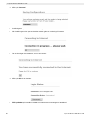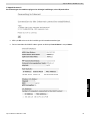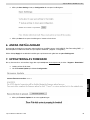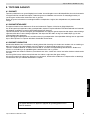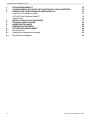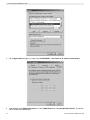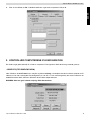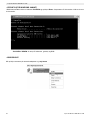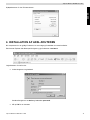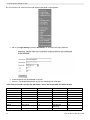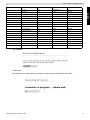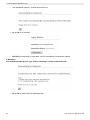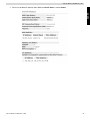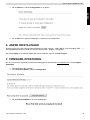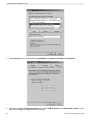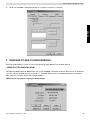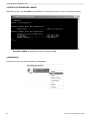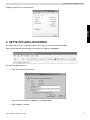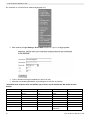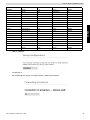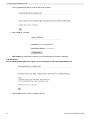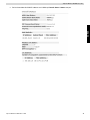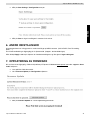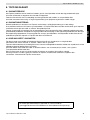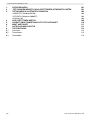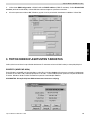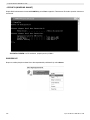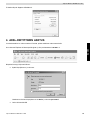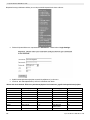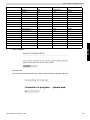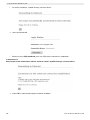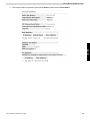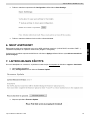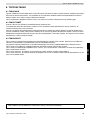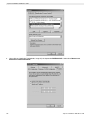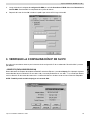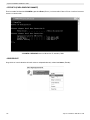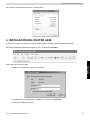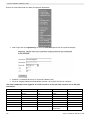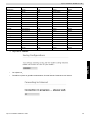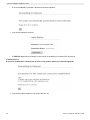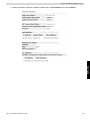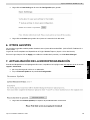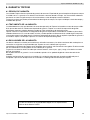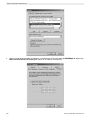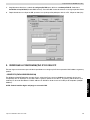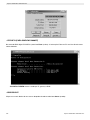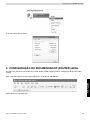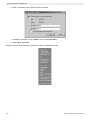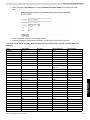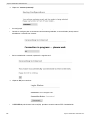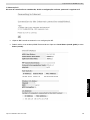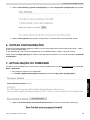Topcom 1104 Manuel utilisateur
- Catégorie
- Les routeurs
- Taper
- Manuel utilisateur
Ce manuel convient également à
La page est en cours de chargement...

GB The features described in this manual are published with reservation to modifications.
NL De in deze handleiding beschreven mogelijkheden worden gepubliceerd onder voorbehoud
van wijzigingen.
F Les possibilités décrites dans ce manuel sont publiées sous réserve de modifications.
D Die in dieser Bedienungsanleitung umschriebenen Möglichkeiten, werden vorbehaltlich
Änderungen publiziert.
ES Las características descritas en este manual pueden ser objeto de futuras modificaciones.
S Funktionerna i denna bruksanvisning publiceras med reservation för ändringar.
DK Vi forbeholder os retten til ændringer af de specifikationer, der er beskrevet
i denne brugsanvisning.
N Funksjoner beskrevet i denne manualen kan endres uten nærmere informasjon.
SF Tässä ohjekirjassa julkaissut tiedot voivat muuttua ilman ennakkoilmoitusta.
P As características descritas neste manual são publicadas sob reserva de poderem ser modificadas.
This product is in compliance with the essential requirements and other relevant provisions of the R&TTE directive 1999/5/EC.
The Declaration of conformity can be found on :
http://www.topcom.net/support/cedeclarations.php
This product is made by Topcom Belgium
FOR USE IN: BELGIUM, HOLLAND,
GERMANY, SWEDEN, DENMARK, NORWAY,
FINLAND, SPAIN, ITALY, PORTUGAL,
GREECE, TURKEY
La page est en cours de chargement...
La page est en cours de chargement...
La page est en cours de chargement...
La page est en cours de chargement...
La page est en cours de chargement...
La page est en cours de chargement...
La page est en cours de chargement...
La page est en cours de chargement...
La page est en cours de chargement...
La page est en cours de chargement...
La page est en cours de chargement...
La page est en cours de chargement...
La page est en cours de chargement...
La page est en cours de chargement...
La page est en cours de chargement...
La page est en cours de chargement...
La page est en cours de chargement...
La page est en cours de chargement...
La page est en cours de chargement...
La page est en cours de chargement...
La page est en cours de chargement...
La page est en cours de chargement...
La page est en cours de chargement...
La page est en cours de chargement...
La page est en cours de chargement...
La page est en cours de chargement...
La page est en cours de chargement...

30 Topcom Wireless Webr@cer 1104
Topcom Wireless Webr@cer 1104
1. LE PANNEAU DE CONNEXION 31
2. CONFIGURER LE PC POUR LE CONNECTER AU ROUTEUR ADSL 31
3. VÉRIFIEZ LA CONFIGURATION IP DE VOTRE PC 33
• WINIPCFG (pour windows 95/98) 33
• IPCONFIG (pour windows 2000/NT) 34
• Windows XP 34
4. PARAMÉTRER LE ROUTEUR ADSL 35
5. PARAMÈTRES SANS-FIL 40
6. AUTRES PARAMÈTRES 41
7. MISE À JOUR DU FIRMWARE 41
8. GARANTIE TOPCOM 42
8.1 Période de garantie 42
8.2 Traitement de la garantie 42
8.3 Exclusions de garantie 43

Topcom Wireless Webr@cer 1104 31
Topcom Wireless Webr@cer 1104
FRANÇAIS
1. LE PANNEAU DE CONNEXION
• POWER: Le port d’alimentation sert à connecter l’adaptateur 12V DC.
--> La DEL power sur la face avant s’allume lorsque l’adaptateur est connecté.
• ADSL: LE port ADSL sert à connecter votre ligne ASDL PSTN.
--> La DEL DSL s’allume lorsque le lien ADSL est établi.
• Ports 1- 4 (10/100): Ces ports sont destinés à connecter des appareils mis en réseau, tels que des PC, des
serveurs ftp ou tout autre appareil que vous désirez mettre en réseau.
--> Les DEL LAN indiquent le statut de connexion.
• Bouton de réinitialisation : Si vous souhaitez charger les paramètres par défaut, appuyez sur le bouton reset
et maintenez-le enfoncé pendant 5 à 6 secondes. Cela chargera les paramètres par défaut pour l’appareil. N’ap-
puyez pas sur le bouton de réinitialisation à moins que vous ne souhaitiez effacer les données actuelles.
• Commutateur Power : Veuillez placer le commutateur d’alimentation en position ON pour démarrer le routeur.
2. CONFIGURER LE PC POUR LE CONNECTER AU ROUTEUR
ADSL
Si vous ne souhaitez pas régler une adresse statique sur votre PC, vous devrez configurer votre PC pour accepter
l’adresse IP que le routeur fournit.
1. Cliquez sur le bouton Start, sélectionnez Paramètres, et ensuite Panneau de configuration.
2. Double-cliquez sur l’icône Réseau
3. Dans la fenêtre de configuration, sélectionnez la ligne Protocole TCP/IP qui a été associé à votre carte/adap-
tateur réseau.
4
ADSL
reset
ON
10/100 AUTO-MDI/MDIX SWITCH
321
DC12V
Remarque
- L’adresse IP par défaut du routeur est: 192.168.1.1
- Le serveur DHCP est ON

32 Topcom Wireless Webr@cer 1104
Topcom Wireless Webr@cer 1104
4. Cliquez sur le bouton Propriétés, ensuite choisissez l’onglet ADRESSE IP . Sélectionnez Obtenir une adresse
IP automatiquement.

Topcom Wireless Webr@cer 1104 33
Topcom Wireless Webr@cer 1104
FRANÇAIS
5. Sélectionnez ensuite l’onglet configuration DNS pour ajouter Adresse IP DNS . Sélectionnez Désactiver
fonction DNS . Appuyez sur OK. Vous avez achevé le paramétrage client.
6. Après avoir cliqué sur OK, windows vous demandera de relancer l’ordinateur. Cliquez sur Yes.
3. VÉRIFIEZ LA CONFIGURATION IP DE VOTRE PC
Certains outils sont excellents pour découvrir la configuration IP de votre ordinateur: Adresse MAC et passerelle par
défaut.
• WINIPCFG (POUR WINDOWS 95/98)
Dans le menu du bouton Start de windows 95/98/ME, sélectionnez Exécuter et tapez winipcfg. Dans l’exemple ci-
dessous, cet ordinateur a l’adresse IP de 192.168.1.100 et la passerelle par défaut est 192.168.1.1. La passerelle par
défaut doit être l’adresse IP des routeurs à bande large. L’adresse MAC dans windows 95/98 est appelée l’adresse
Adapter.
NOTE: Vous pouvez également taper winipcfg dans la ligne de commande DOS.

34 Topcom Wireless Webr@cer 1104
Topcom Wireless Webr@cer 1104
• IPCONFIG (POUR WINDOWS 2000/NT)
Dans la ligne de commande DOS, tapez IPCONFIG et appuyez Enter. Les informations IP de votre PC sont affichées
comme indiqué ci-dessous.
.
- IPCONFIG / RENEW renouvellera l’adresse IP, la passerelle et le DNS.
• WINDOWS XP
Cliquez avec le bouton droit de la souris sur votre adaptateur réseau et sélectionnez Status.

Topcom Wireless Webr@cer 1104 35
Topcom Wireless Webr@cer 1104
FRANÇAIS
L’écran de support affiche les informations IP..
4. PARAMÉTRER LE ROUTEUR ADSL
Lorsque votre PC dispose d’une adresse IP valide, vous pouvez accéder à la page web de paramétrage du routeur.
Ouvrez Internet Explorer ou Netscape Navigater et allez à l’adresse : 192.168.1.1
L’écran de login apparaît.

36 Topcom Wireless Webr@cer 1104
Topcom Wireless Webr@cer 1104
--> Entrez le nom d’utilisateur et le mot de passe.
Par défaut, le nom d’utilisateur est admin et le mot de passe est password.
--> Cliquez sur OK pour poursuivre.
Vous entrerez dans le menu du routeur avec toutes les options disponibles :

Topcom Wireless Webr@cer 1104 37
Topcom Wireless Webr@cer 1104
FRANÇAIS
--> Cliquez à présent sur Login Settings dans le menu Quick Start pour entrer dans l’écran de login :
--> Entrez le nom d’utilisateur et le mot de passe de votre FAI.
--> Veuillez vous assurer que le protocole de connexion et les réglages VPI/VCI sont corrects.
! Veuillez vérifier la liste ci-dessous. Si votre FAI n’est pas repris dans la liste, veuillez le contacter pour
plus de détails.
Pays Fournisseur VPI / VCI Type de connexion Encapsulation
Belgique Scarlet 8 / 35 PPPoE LLC
Skynet 8 / 35 PPPoE LLC
Tiscali 8 / 35 PPPoE LLC
Pays-Bas KPN 8 / 48 PPPoA VCMUX
KPN business 2 / 32 PPPoA VCMUX
BBNED 0 / 35 PPPoA VCMUX
France France Telecom 8 / 35 PPPoE LLC
Suède Telia - TELIA 8 / 35 1483 ROUTED
DHCP client
LLC
Telenordia 8 / 35 PPPoE LLC
Danemark Tiscali 0 / 35 PPPoA VCMUX
Tiscali 0/101 DHCP client LLC
Cybercity 0 / 35 PPPoA VCMUX
Norvège Telenor #1 0 / 100 PPPoE LLC
Telenor #2 8 / 35 PPPoE LLC
Allemagne DTAG 1 / 32 PPPoE LLC
AOL 1 / 32 PPPoE LLC
ARCOR 8 / 35 PPPoE LLC
Tiscali 1 / 32 PPPoE LLC
Islande Islandssimi #1 8 / 48 PPPoA VCMUX
Islandssimi #2 0 / 35 PPPoA VCMUX
Iceland Telecom 8 / 48 PPPoA LLC
Portugal PT 0 / 35 PPPoE LLC
ONI 0 / 35 PPPoE LLC
Espagne Telefonica 8 / 35 PPPoA VCMUX
Tiscali 1 / 32 PPPoA VCMUX
Italie Telecom Italia 8 / 35 PPPoA VCMUX
UK BT 0 / 38 PPPoA VCMUX
Tiscali 0 / 38 PPPoA VCMUX

38 Topcom Wireless Webr@cer 1104
Topcom Wireless Webr@cer 1104
--> Cliquez sur "connect"
• Les paramètres seront automatiquement sauvegardés. Veuillez attendre.
• Lorsque les paramètres sont sauvegardés correctement, le routeur essaie d’établir une connexion à Internet.
• Lorsque la connexion est établie, l’écran suivant apparaît :
--> Cliquez sur OK pour continuer.
•La DEL PPP sur la face avant s’allume lorsque la connexion Internet PPP est établie.

Topcom Wireless Webr@cer 1104 39
Topcom Wireless Webr@cer 1104
FRANÇAIS
!!! Remarque !!!
Si la connexion n’est pas établie en raison de mauvais réglages, l’écran suivant apparaît.
--> Cliquez sur OK et entrez de nouveau les paramètres de votre FAI.
--> Vous pouvez vérifier votre adresse IP WAN en cliquant sur Overall Status dans le menu Status :

40 Topcom Wireless Webr@cer 1104
Topcom Wireless Webr@cer 1104
5. PARAMÈTRES SANS-FIL
--> Cliquez sur Wireless dans le menu de Configuration pour accéder aux paramètres sans-fil :
• SSID: Choisissez le SSID pour votre réseau sans-fil.
• Choisissez un Channel (1...13)
• Enable Closed System masquera les émissions SSID une fois activé.
• Veuillez introduire les clefs WEP (64 ou 128 bits) si le cryptage WEP est activé. Veillez à ce que les clients
sans-fil utilisent également la même clef WEP pour permettre l’échange de données sans-fil.
--> Cliquez sur Apply pour valider les entrées.

Topcom Wireless Webr@cer 1104 41
Topcom Wireless Webr@cer 1104
FRANÇAIS
--> Cliquez sur Save Settings dans le menu de Configuration pour sauvegarder.
--> Cliquez sur Save pour sauvegarder les paramètres dans la mémoire flash du routeur.
6. AUTRES PARAMÈTRES
Les utilisateurs avancés peuvent également entrer les autres paramètres du routeur ADSL. (LAN & DHCP, Port For-
warding, DMZ, .... ).
Le guide d’utilisation complet est disponible sur le site internet de Topcom. (Support - Userguides)
Veuillez toujours cliquer sur Apply en dessous de l’écran pour valider les modifications et n’oubliez jamais d’appuyer
sur Save Changes!
7. MISE À JOUR DU FIRMWARE
Lorsqu’un nouveau firmware est disponible, il est mis à disposition sur le site internet www.topcom.net dans la section
support - downloads.
--> Veuillez télécharger le fichier sur votre ordinateur.
--> Allez à Firmware Update dans l’écran de Configuration.
--> Cliquez sur Firmware Update pour lancer la procédure de mise à jour.

42 Topcom Wireless Webr@cer 1104
Topcom Wireless Webr@cer 1104
• Le routeur va maintenant préparer la mise à jour du firmware.
--> À présent, appuyez sur Browse pour chercher le fichier que vous avez téléchargé depuis le site internet de
Topcom.
--> Cliquez sur Upload.
• Le routeur va être mis à jour. Cela dure environ une minute.
• Lorsque la mise à jour est couronnée de succès, le routeur est automatiquement relancé.
8. GARANTIE TOPCOM
8.1 PÉRIODE DE GARANTIE
Les appareils de Topcom jouissent d’une période de garantie de 24 mois. La période de garantie commence le jour
d’achat du nouvel appareil. La garantie sur les batteries est limitée à 6 mois après l’achat. Les accessoires ou défauts
entraînant un effet négligeable sur le fonctionnement de l’appareil ne sont pas couverts.
La garantie doit être prouvée par la présentation de la facture ou du reçu original, sur lequel sont mentionnés la date
de l’achat et le type de l’unité.
8.2 TRAITEMENT DE LA GARANTIE
Un appareil défectueux doit être retourné à un centre de service Topcom accompagné d’une note d’achat valide.
Si l’appareil tombe en panne pendant la période de garantie, Topcom ou son centre de service officiel réparera
gratuitement toute panne due à un défaut matériel ou de fabrication.
Topcom assurera, à sa propre discrétion, ses obligations de garantie en réparant ou en échangeant les unités ou les
pièces défectueuses. En cas de remplacement, la couleur et le modèle peuvent être différents de l’appareil acheté
initialement.
La date d’achat initiale détermine le début de la période de garantie. La période de garantie n’est pas prolongée si
l’appareil est échangé ou réparé par Topcom et ses centres de service officiels.

Topcom Wireless Webr@cer 1104 43
Topcom Wireless Webr@cer 1104
FRANÇAIS
8.3 EXCLUSIONS DE GARANTIE
Les dégâts ou pannes causés par un mauvais traitement ou une utilisation incorrecte et les dégâts résultant de
l’utilisation de pièces ou accessoires non originaux non recommandés par Topcom ne sont pas couverts par la garantie.
Les téléphones sans-fil de Topcom sont conçus pour fonctionner avec des batteries rechargeables uniquement. Les
dégâts causés par l’utilisation de batteries non-rechargeables ne sont pas couverts par la garantie.
La garantie ne couvre pas les dégâts causés par des facteurs extérieurs, tels que la foudre, l’eau et le feu ni les dégâts
causés par le transport.
Aucune garantie ne peut être réclamée si le numéro de série sur les unités a été modifié, enlevé ou rendu illisible.
Toute demande de garantie sera nulle si l’unité a été réparée, changée ou modifiée par l’acheteur ou par des centres
de service non qualifiés et non-officiels de Topcom.
La conformité de l’appareil avec les exigences fondamentales de la directive
européenne R&TTE relative aux terminaux, est confirmée par le label CE.
La page est en cours de chargement...
La page est en cours de chargement...
La page est en cours de chargement...
La page est en cours de chargement...
La page est en cours de chargement...
La page est en cours de chargement...
La page est en cours de chargement...
La page est en cours de chargement...
La page est en cours de chargement...
La page est en cours de chargement...
La page est en cours de chargement...
La page est en cours de chargement...
La page est en cours de chargement...
La page est en cours de chargement...
La page est en cours de chargement...
La page est en cours de chargement...
La page est en cours de chargement...
La page est en cours de chargement...
La page est en cours de chargement...
La page est en cours de chargement...
La page est en cours de chargement...
La page est en cours de chargement...
La page est en cours de chargement...
La page est en cours de chargement...
La page est en cours de chargement...
La page est en cours de chargement...
La page est en cours de chargement...
La page est en cours de chargement...
La page est en cours de chargement...
La page est en cours de chargement...
La page est en cours de chargement...
La page est en cours de chargement...
La page est en cours de chargement...
La page est en cours de chargement...
La page est en cours de chargement...
La page est en cours de chargement...
La page est en cours de chargement...
La page est en cours de chargement...
La page est en cours de chargement...
La page est en cours de chargement...
La page est en cours de chargement...
La page est en cours de chargement...
La page est en cours de chargement...
La page est en cours de chargement...
La page est en cours de chargement...
La page est en cours de chargement...
La page est en cours de chargement...
La page est en cours de chargement...
La page est en cours de chargement...
La page est en cours de chargement...
La page est en cours de chargement...
La page est en cours de chargement...
La page est en cours de chargement...
La page est en cours de chargement...
La page est en cours de chargement...
La page est en cours de chargement...
La page est en cours de chargement...
La page est en cours de chargement...
La page est en cours de chargement...
La page est en cours de chargement...
La page est en cours de chargement...
La page est en cours de chargement...
La page est en cours de chargement...
La page est en cours de chargement...
La page est en cours de chargement...
La page est en cours de chargement...
La page est en cours de chargement...
La page est en cours de chargement...
La page est en cours de chargement...
La page est en cours de chargement...
La page est en cours de chargement...
La page est en cours de chargement...
La page est en cours de chargement...
La page est en cours de chargement...
La page est en cours de chargement...
La page est en cours de chargement...
La page est en cours de chargement...
La page est en cours de chargement...
La page est en cours de chargement...
La page est en cours de chargement...
La page est en cours de chargement...
La page est en cours de chargement...
La page est en cours de chargement...
La page est en cours de chargement...
La page est en cours de chargement...
La page est en cours de chargement...
La page est en cours de chargement...
La page est en cours de chargement...
La page est en cours de chargement...
La page est en cours de chargement...
La page est en cours de chargement...
La page est en cours de chargement...
La page est en cours de chargement...
La page est en cours de chargement...
La page est en cours de chargement...
La page est en cours de chargement...
La page est en cours de chargement...
La page est en cours de chargement...
La page est en cours de chargement...
La page est en cours de chargement...
La page est en cours de chargement...
-
 1
1
-
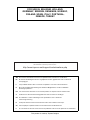 2
2
-
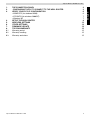 3
3
-
 4
4
-
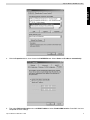 5
5
-
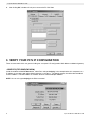 6
6
-
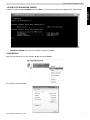 7
7
-
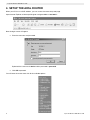 8
8
-
 9
9
-
 10
10
-
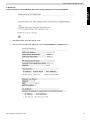 11
11
-
 12
12
-
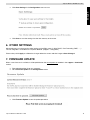 13
13
-
 14
14
-
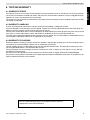 15
15
-
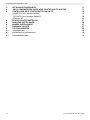 16
16
-
 17
17
-
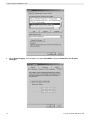 18
18
-
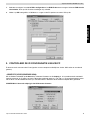 19
19
-
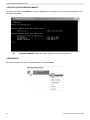 20
20
-
 21
21
-
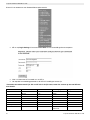 22
22
-
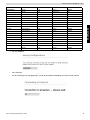 23
23
-
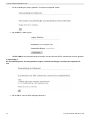 24
24
-
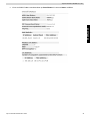 25
25
-
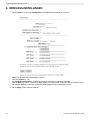 26
26
-
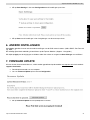 27
27
-
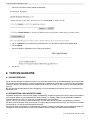 28
28
-
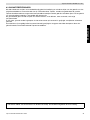 29
29
-
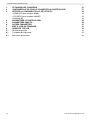 30
30
-
 31
31
-
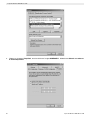 32
32
-
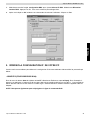 33
33
-
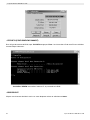 34
34
-
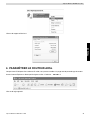 35
35
-
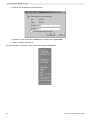 36
36
-
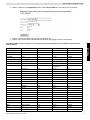 37
37
-
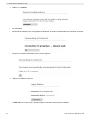 38
38
-
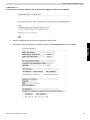 39
39
-
 40
40
-
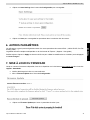 41
41
-
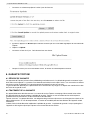 42
42
-
 43
43
-
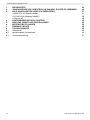 44
44
-
 45
45
-
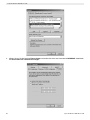 46
46
-
 47
47
-
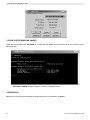 48
48
-
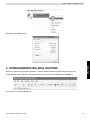 49
49
-
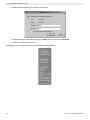 50
50
-
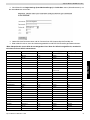 51
51
-
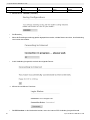 52
52
-
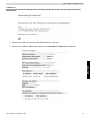 53
53
-
 54
54
-
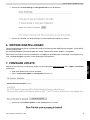 55
55
-
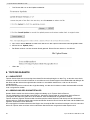 56
56
-
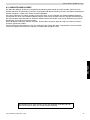 57
57
-
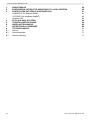 58
58
-
 59
59
-
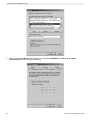 60
60
-
 61
61
-
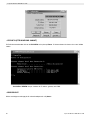 62
62
-
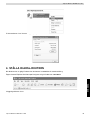 63
63
-
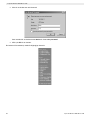 64
64
-
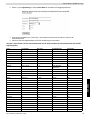 65
65
-
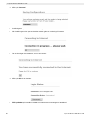 66
66
-
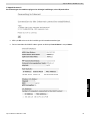 67
67
-
 68
68
-
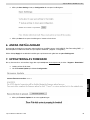 69
69
-
 70
70
-
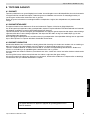 71
71
-
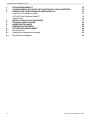 72
72
-
 73
73
-
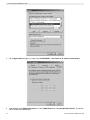 74
74
-
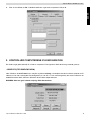 75
75
-
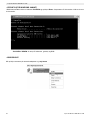 76
76
-
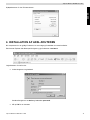 77
77
-
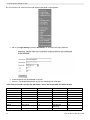 78
78
-
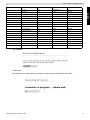 79
79
-
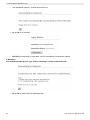 80
80
-
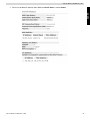 81
81
-
 82
82
-
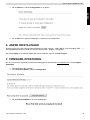 83
83
-
 84
84
-
 85
85
-
 86
86
-
 87
87
-
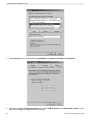 88
88
-
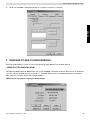 89
89
-
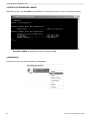 90
90
-
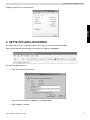 91
91
-
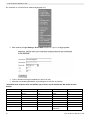 92
92
-
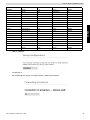 93
93
-
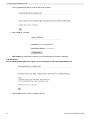 94
94
-
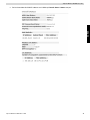 95
95
-
 96
96
-
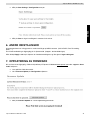 97
97
-
 98
98
-
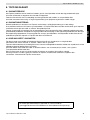 99
99
-
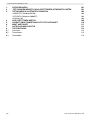 100
100
-
 101
101
-
 102
102
-
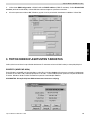 103
103
-
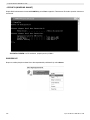 104
104
-
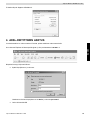 105
105
-
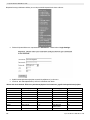 106
106
-
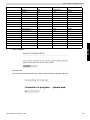 107
107
-
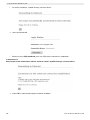 108
108
-
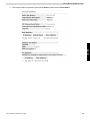 109
109
-
 110
110
-
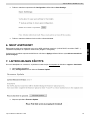 111
111
-
 112
112
-
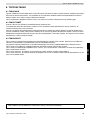 113
113
-
 114
114
-
 115
115
-
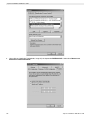 116
116
-
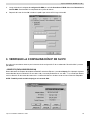 117
117
-
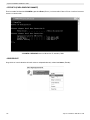 118
118
-
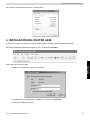 119
119
-
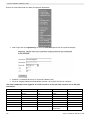 120
120
-
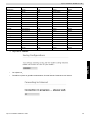 121
121
-
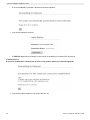 122
122
-
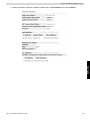 123
123
-
 124
124
-
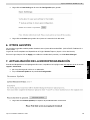 125
125
-
 126
126
-
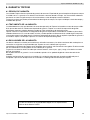 127
127
-
 128
128
-
 129
129
-
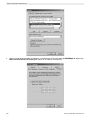 130
130
-
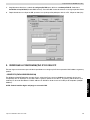 131
131
-
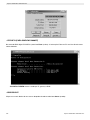 132
132
-
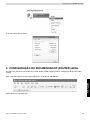 133
133
-
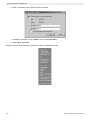 134
134
-
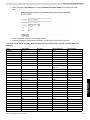 135
135
-
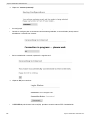 136
136
-
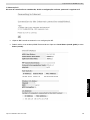 137
137
-
 138
138
-
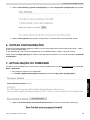 139
139
-
 140
140
-
 141
141
-
 142
142
-
 143
143
-
 144
144
Topcom 1104 Manuel utilisateur
- Catégorie
- Les routeurs
- Taper
- Manuel utilisateur
- Ce manuel convient également à
dans d''autres langues
- English: Topcom 1104 User manual
- español: Topcom 1104 Manual de usuario
- Deutsch: Topcom 1104 Benutzerhandbuch
- Nederlands: Topcom 1104 Handleiding
- português: Topcom 1104 Manual do usuário
- dansk: Topcom 1104 Brugermanual
- svenska: Topcom 1104 Användarmanual
- suomi: Topcom 1104 Ohjekirja
Documents connexes
-
Topcom 881 PSTN Manuel utilisateur
-
Topcom Network Router BR 604 Manuel utilisateur
-
Topcom 852 PSTN Manuel utilisateur
-
Topcom 851 PSTN Manuel utilisateur
-
Topcom WIRELESS KIT 108MBPS Manuel utilisateur
-
Topcom BR 104 Manuel utilisateur
-
Topcom WBR 244 Manuel utilisateur
-
Topcom BR104 Le manuel du propriétaire
-
Topcom WBR 754SG Manuel utilisateur
-
Topcom ATA 1110 Manuel utilisateur